Rumah >masalah biasa >Bagaimana untuk menambah 'Peranti dan Pencetak' ke menu permulaan win10
Bagaimana untuk menambah 'Peranti dan Pencetak' ke menu permulaan win10
- 王林ke hadapan
- 2023-07-05 09:29:134620semak imbas
Bagaimana untuk menambah "Peranti dan Pencetak" ke menu permulaan win10? Dengan penggunaan komputer yang semakin meningkat, kadangkala kita mungkin menghadapi masalah bagaimana untuk menambah "Peranti dan Pencetak" pada menu mula sistem win10 Jika kita perlu membuat tetapan tentang cara menambah "peranti dan pencetak" pada permulaan sistem win10 Apabila menyediakan, bagaimana untuk menambah "Peranti dan Pencetak" ke menu mula sistem win10? Ramai rakan tidak tahu bagaimana untuk beroperasi secara terperinci Editor di bawah telah menyusun rancangan untuk menunjukkan kepada anda cara menambah "Peranti dan Pencetak" ke menu permulaan sistem win10. Jika anda berminat, ikuti editor dan ambil lihat di bawah!

、 ient Terlebih dalam dalam perkara Selepas itu, di sudut kanan atas kita boleh melihat "Lihat mengikut", klik menu lungsur dan pilih "Ikon Besar"
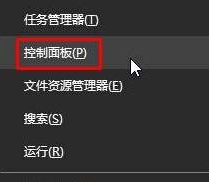 3. Cari "Peranti dan Pencetak", klik kanan padanya dan klik "Pin to Start Screen" ;
3. Cari "Peranti dan Pencetak", klik kanan padanya dan klik "Pin to Start Screen" ;
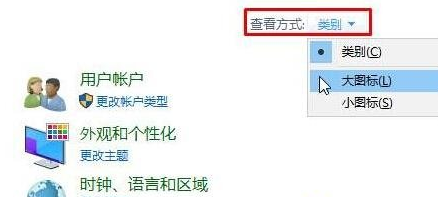 4. Selepas menambahnya, buka menu mula dan kita boleh melihat "Peranti dan Pencetak"!
4. Selepas menambahnya, buka menu mula dan kita boleh melihat "Peranti dan Pencetak"!
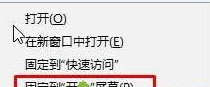 Di atas ialah [Cara menambah "Peranti dan Pencetak" ke menu mula win10 - untuk Anda telah menunjukkan penyelesaian cara menambah "Peranti dan Pencetak" ke menu mula sistem win10] Semua kandungan sudah lengkap di laman web ini!
Di atas ialah [Cara menambah "Peranti dan Pencetak" ke menu mula win10 - untuk Anda telah menunjukkan penyelesaian cara menambah "Peranti dan Pencetak" ke menu mula sistem win10] Semua kandungan sudah lengkap di laman web ini!
Atas ialah kandungan terperinci Bagaimana untuk menambah 'Peranti dan Pencetak' ke menu permulaan win10. Untuk maklumat lanjut, sila ikut artikel berkaitan lain di laman web China PHP!

